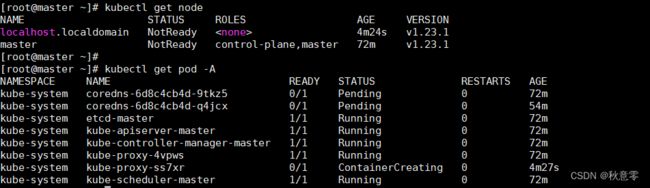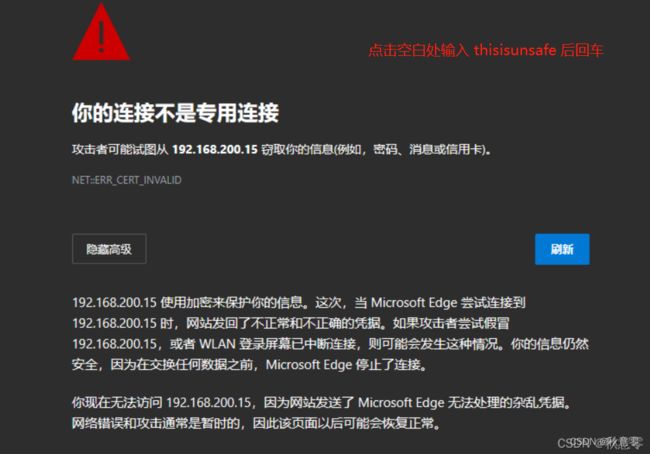【云原生|探索 Kubernetes 系列 6】从 0 到 1,轻松搭建完整的 Kubernetes 集群
前言
大家好,我是秋意零。
前面一篇中,我们介绍了 kubeadm 的工作流程。那么今天我们就实际操作一下,探索如何快速、高效地从 0 开始搭建一个完整的 Kubernetes 集群,让你轻松驾驭容器化技术的力量!!简介
- 个人主页: 秋意零
- 个人介绍:在校期间参与众多云计算相关比赛,如: “省赛”、“国赛”,并斩获多项奖项荣誉证书
- 目前状况:24 届毕业生,拿到一家私有云(IAAS)公司 offer,暑假开始实习
- 账号:各个平台, 秋意零 账号创作者、 云社区 创建者
- 欢迎大家:欢迎大家一起学习云计算,走向年薪 30 万
系列文章目录
【云原生|探索 Kubernetes-1】容器的本质是进程
【云原生|探索 Kubernetes-2】容器 Linux Cgroups 限制
【云原生|探索 Kubernetes 系列 3】深入理解容器进程的文件系统
【云原生|探索 Kubernetes 系列 4】现代云原生时代的引擎
【云原生|探索 Kubernetes 系列 5】简化 Kubernetes 的部署,深入解析其工作流程
文章目录
- 前言
- 系列文章目录
- 一、MiniKube 启动集群
- 二、kubeadm 部署准备工作
- 四、基础环境配置
- 五、安装 Docker
- 六、安装 kubeadm、kubelet、kubectl
- 七、kubeadm 初始化 Kubernetes 集群
-
- 1.Master 节点操作
- 2.Node 节点操作
- 3.部署网络插件
- 八、部署 Dashboard 可视化插件
-
- 下载 Dashboard 的 YAML 文件
- 浏览器访问
- 九、部署存储插件
-
- 部署 ROOK
- 总结
正文开始:
- 快速上船,马上开始掌舵了(Kubernetes),距离开船还有 3s,2s,1s…
![]()
如果不太关注如何手动部署 Kubernetes 集群的朋友,可以跳过或者使用 MiniKube 、Kind、国内版的 MiniKube本地启动简单的 Kubernetes 集群进行后面的学习即可。这里简单介绍一下 MiniKube 启动集群( MiniKube 官方文档),详解介绍 kubeadm 启动集群。
上一篇中留下一个问题,大家都清楚了吗?
kubeadm 方式部署集群,不能应用在生产环境当中,原因是没有生产级别可用的:类似于高可用、授权、多租户、灾难备份等功能,所以只要支持高可用等生产级别就行,我们探讨的 kubeadm 部署集群方式,不支持。
大家可以去了解一下 kubeadm 创建高可用性集群,后续也会讲到,期待一下吧。
一、MiniKube 启动集群
MiniKube 官方文档:https://minikube.sigs.k8s.io/docs/start/
1.安装 Docker
sudo yum install -y yum-utils device-mapper-persistent-data lvm2
# Step 2: 添加软件源信息
sudo yum-config-manager --add-repo https://mirrors.aliyun.com/docker-ce/linux/centos/docker-ce.repo
# Step 3
sudo sed -i 's+download.docker.com+mirrors.aliyun.com/docker-ce+' /etc/yum.repos.d/docker-ce.repo
# Step 4: 更新并安装Docker-CE
sudo yum makecache fast
sudo yum -y install docker-ce
# Step 4: 开启Docker服务
sudo service docker start
systemctl enable docker
2.启动集群
minikube start --force
minikube kubectl -- get po -A
alias kubectl="minikube kubectl --"
kubectl get po -A
查看组件(Pod)是否运行:
二、kubeadm 部署准备工作
本地我们一般是使用 VMware Workstation 虚拟机软件。安装虚拟机点这里。
- Linux 主机,3.10 及以上的内核版本(如:CentOS 7)
- 至少 2 GB RAM(内存)
- 至少 2 个 CPU 核心
- 集群所有机器的网络相互连接
- 节点之中不可以有重复的主机名、MAC 地址或 product_uuid
- 禁用 swap 交换分区。为了保证 kubelet 正常工作,必须禁用交换分区。(永久关闭)
更多详细信息
1.我准备的机器配置如下:
- 4 GB RAM
- 2 个 CPU 核心
- 100 GB磁盘(至少保证 20 GB)
- 内网互通、外网单通(NAT)
2.实践的目标:
我们部署的 Kubernetes 版本是 v1.23.1 基于 Docker,如果想使用 containerd 点这里:kubernetes-v1.25.3 基于containerd 容器运行时。
- 基础环境配置,如:关闭防火墙、selinux、swap 等;
- 安装 Docker ;
- 安装 kubeadm、kubelet、kubectl ;
- kubeadm 初始化 Kubernetes 集群(Master、Node 节点);
- 部署 flannel 网络插件;
- 部署 Dashboard 可视化插件。
四、基础环境配置
注意:Master 和 Node 节点都操作。
# 修改主机名
hostnamectl set-hostname master
hostnamectl set-hostname worker
# 主机映射
cat >> /etc/hosts << EOF
192.168.200.15 master
192.168.200.16 worker
EOF
# 关闭 firewalld
systemctl stop firewalld
systemctl disable firewalld
#临时关闭 selinux
setenforce 0
#永久关闭 selinux
sed -i "s/^SELINUX=.*/SELINUX=disabled/g" /etc/selinux/config
# 关闭swap分区
swapoff -a
sed -i 's/.*swap.*/#&/' /etc/fstab
#配置 yum
rm -rf /etc/yum.repos.d/*
curl -o /etc/yum.repos.d/CentOS-Base.repo https://mirrors.aliyun.com/repo/Centos-7.repo
#时间同步
yum install ntpdate -y
ntpdate ntp1.aliyun.com
转发 IPv4 并让 iptables 看到桥接流量
cat <<EOF | sudo tee /etc/modules-load.d/k8s.conf
overlay
br_netfilter
EOF
sudo modprobe overlay
sudo modprobe br_netfilter
# 设置所需的 sysctl 参数,参数在重新启动后保持不变
cat <<EOF | sudo tee /etc/sysctl.d/k8s.conf
net.bridge.bridge-nf-call-iptables = 1
net.bridge.bridge-nf-call-ip6tables = 1
net.ipv4.ip_forward = 1
EOF
# 应用 sysctl 参数而不重新启动
sudo sysctl --system
#确认 br_netfilter 和 overlay 模块被加载
lsmod | grep br_netfilter
lsmod | grep overlay
#系统变量在sysctl 配置中被设置为 1
sysctl net.bridge.bridge-nf-call-iptables net.bridge.bridge-nf-call-ip6tables net.ipv4.ip_forward
五、安装 Docker
注意:Master 和 Node 节点都操作。
阿里巴巴开源镜像站
# step 1: 安装必要的一些系统工具
sudo yum install -y yum-utils device-mapper-persistent-data lvm2
# Step 2: 添加软件源信息
sudo yum-config-manager --add-repo https://mirrors.aliyun.com/docker-ce/linux/centos/docker-ce.repo
# Step 3
sudo sed -i 's+download.docker.com+mirrors.aliyun.com/docker-ce+' /etc/yum.repos.d/docker-ce.repo
# Step 4: 更新并安装Docker-CE
sudo yum makecache fast
sudo yum -y install docker-ce
# Step 4: 开启Docker服务
sudo service docker start
systemctl enable docker
#配置 docker 加速地址和 Cgroup
cat > /etc/docker/daemon.json <<EOF
{
"registry-mirrors": ["https://uwtwp6l0.mirror.aliyuncs.com"],
"exec-opts": ["native.cgroupdriver=systemd"]
}
EOF
systemctl restart docker
六、安装 kubeadm、kubelet、kubectl
注意:Master 和 Node 节点都操作。
cat <<EOF > /etc/yum.repos.d/kubernetes.repo
[kubernetes]
name=Kubernetes
baseurl=https://mirrors.aliyun.com/kubernetes/yum/repos/kubernetes-el7-x86_64/
enabled=1
gpgcheck=1
repo_gpgcheck=1
gpgkey=https://mirrors.aliyun.com/kubernetes/yum/doc/yum-key.gpg https://mirrors.aliyun.com/kubernetes/yum/doc/rpm-package-key.gpg
EOF
# 安装 kubelet-1.23.1 kubeadm-1.23.1 kubectl-1.23.1,这样我们 Kubernetes 集群版本也对应会安装 v1.23.1 版本
yum install -y kubelet-1.23.1 kubeadm-1.23.1 kubectl-1.23.1
systemctl enable kubelet && systemctl start kubelet
# 为了实现 docker 使用的 cgroupdriver 与 kubelet 使用的 Cgroup 的一致性
cat > /etc/sysconfig/kubelet << EOF
KUBELET_EXTRA_ARGS="--cgroup-driver=systemd"
EOF
七、kubeadm 初始化 Kubernetes 集群
1.Master 节点操作
- 注意:安装 Kubernetes 时,我们对应组件镜像,如果没有科学上网是拉取不下来的,这里使用
--image-repository=registry.aliyuncs.com/google_containers参数替换从默认镜像仓库拉取,改为 aliyun 镜像仓库。
# 查看 k8s 组件镜像
kubeadm config images list
# 下载 k8s 组件镜像
kubeadm config images pull --image-repository=registry.aliyuncs.com/google_containers --kubernetes-version=v1.23.1
# 创建 k8s 集群(初始化)
kubeadm init --kubernetes-version=v1.23.1 --pod-network-cidr=10.244.0.0/16 --image-repository=registry.aliyuncs.com/google_containers
- 复制证书到
.kube目录下,kubectl 默认会使用这个目录下的授权信息访问 Kubernetes 集群;如果不这样做的话,我们每次都需要通过export KUBECONFIG环境变量告诉 kubectl 这个安全配置文件的位置。
# 复制证书到 .kube 目录下
mkdir -p $HOME/.kube
sudo cp -i /etc/kubernetes/admin.conf $HOME/.kube/config
sudo chown $(id -u):$(id -g) $HOME/.kube/config
2.Node 节点操作
- Master 节点执行,生成 bootstrap-token,非安全模式连接 Master 节点。
$ kubeadm token create --print-join-command
kubeadm join 192.168.200.15:6443 --token ylls57.b0gfk6o9zq5wslgc --discovery-token-ca-cert-hash sha256:c16a38026f66381f5911f1fdbe44220069b969b83174486e5b602c11646b0a51
- Node 节点执行,上诉生成的 bootstrap-token,连接 Master 节点,加入集群。
kubeadm join 192.168.200.15:6443 --token ylls57.b0gfk6o9zq5wslgc --discovery-token-ca-cert-hash sha256:c16a38026f66381f5911f1fdbe44220069b969b83174486e5b602c11646b0a51
3.部署网络插件
注意:Master 节点操作
通过 kubectl get 命令查看集群节点状态和 所以 Pod 状态,如图:可以看到 Node 节点 STATUS NotReady (未就绪)而 Pod coredns 的状态是 Pending ,这是为什么呢?
- 在调试 Kubernetes 集群时,最重要的手段就是用
kubectl describe命令来查看这个节点对象的详细信息、状态和事件(Event):
NotReady 和 Pending 的原因在于:我们尚未部署任何网络插件。
部署网络插件,以 flannel 为例:
yum install -y wget
wget https://raw.githubusercontent.com/coreos/flannel/master/Documentation/kube-flannel.yml
kubectl apply -f kube-flannel.yml
部署完成后,我们在次查看 Node 和 coredns Pod 的状态:
[root@master ~]# kubectl get node
NAME STATUS ROLES AGE VERSION
localhost.localdomain Ready <none> 12m v1.23.1
master Ready control-plane,master 80m v1.23.1
[root@master ~]# kubectl get pod -A
NAMESPACE NAME READY STATUS RESTARTS AGE
kube-flannel kube-flannel-ds-7dchq 1/1 Running 0 4m
kube-flannel kube-flannel-ds-w7kh9 1/1 Running 0 4m
kube-system coredns-6d8c4cb4d-9tkz5 1/1 Running 0 82m
kube-system coredns-6d8c4cb4d-q4jcx 1/1 Running 0 64m
kube-system etcd-master 1/1 Running 0 82m
kube-system kube-apiserver-master 1/1 Running 0 82m
kube-system kube-controller-manager-master 1/1 Running 0 82m
kube-system kube-proxy-4vpws 1/1 Running 0 82m
kube-system kube-proxy-ss7xr 1/1 Running 0 14m
kube-system kube-scheduler-master 1/1 Running 0 82m
Kubernetes 支持容器网络插件,使用的是一个名叫 CNI 的通用接口,它也是当前容器网络的事实标准,市面上的所有容器网络开源项目都可以通过 CNI 接入 Kubernetes,比如 Flannel、Calico、Canal、Romana 等等
八、部署 Dashboard 可视化插件
下载 Dashboard 的 YAML 文件
官方 GitHub下载地址:https://github.com/kubernetes/dashboard/releases
# 下载 dashboard 的 recommended.yaml
wget https://raw.githubusercontent.com/kubernetes/dashboard/v2.5.0/aio/deploy/recommended.yaml
下载后 vi 或 vim,编辑 recommended.yaml 在 Service 服务名为:kubernetes-dashboard 的指定位置,添加 NodePort 方式访问 Dashbaord ,如图:
部署 dashboard,这里需要等待 2 分钟左右,拉取镜像时间,可以使用 kubectl get pod -A 查看 dashbaord 的 Pod 是否运行了。
kubectl apply -f recommended.yaml
获取 token 值,这个 token 值登录 dashboard 时需要使用:
kubectl describe secret -n kubernetes-dashboard $(kubectl get secret -n kubernetes-dashboard | grep kubernetes-dashboard-token | awk '{print $1}')
浏览器访问
注意:这里默认使用的是 https 协议,不是 http 协议。
查看 dashbaord 的 service 服务提供的端口,这里为:31080。所以,浏览器输入:https://192.168.200.15:31080 (格式:https://宿主机ip:31080)
[root@master test]# kubectl get service -A | grep kubernetes-dashboard
kubernetes-dashboard dashboard-metrics-scraper ClusterIP 10.99.233.125 <none> 8000/TCP 43m
kubernetes-dashboard kubernetes-dashboard NodePort 10.98.222.55 <none> 443:31080/TCP 43m
- 访问时出现下列错误
解决方法是:保持焦点在页面内,鼠标在页面空白处点击(不选中任何按钮),直接输入“thisisunsafe”,输完后按回车键,就可以正常访问网页。
这里要注意的是,输入的时候页面时不会有任何反应的,也不会显示输入的字符,是正常现象。输入完毕后点回车即可。
- 输入前面获取的 token 值,登录即可。
进入 Dashbaord 最终界面:
九、部署存储插件
为了实现容器持久化存储,我们这里部署 Rook 项目。
- Rook 项目是一个基于 Ceph 的 Kubernetes 存储插件。Rook 将分布式存储系统转变为自我管理、自我扩展、自我修复的存储服务。它自动执行存储管理员的任务:部署、引导、配置、供应、扩展、升级、迁移、灾难恢复、监控和资源管理。
容器的持久化存储,就是用来保存容器存储状态的手段。存储插件为容器提供远程数据卷,使得容器里面的数据,被保存在远程存储服务器的磁盘中,或者以分布式的方式保存在多个节点上,而与当前宿主机的存储没有任何绑定关系。
这样无论你在哪个宿主机上启动新的容器,都可以请求挂载指定的持久化存储卷,从而访问到数据卷里保存的内容。
部署 ROOK
ROOK 官网:https://rook.io/
官网下载地址:https://github.com/rook/rook/releases
# 如果 git 不下来,就使用上述提供的官网下载地址,下载 tar 包,后上传解压。
git clone --single-branch --branch v1.11.6 https://github.com/rook/rook.git
cd rook/deploy/examples
kubectl create -f crds.yaml -f common.yaml -f operator.yaml
[root@master examples]# kubectl -n rook-ceph get pod
NAME READY STATUS RESTARTS AGE
rook-ceph-operator-585f6875d-4fqx2 1/1 Running 0 8m52s
[root@master examples]# kubectl get -f operator.yaml
NAME DATA AGE
configmap/rook-ceph-operator-config 31 9m6s
NAME READY UP-TO-DATE AVAILABLE AGE
deployment.apps/rook-ceph-operator 1/1 1 1 9m6s
现在 Rook operator 正在运行,我们可以创建 Ceph 集群。
kubectl create -f cluster.yaml
总结
今天介绍了,使用 kubeadm 部署 Kubernetes 集群,可以发现其实并不复杂。
重点简述了 kubeadm 初始化集群部分。
Rook 是很有前途的项目,合理的使用了很多,如: Operator、CRD 等重要的扩展特性。大家可以先去了解一下这个项目。
最后,今天我们从 0 到 1 搭建 kubernetes 集群就算是介绍完了。
如有不对的地方,欢迎各位大佬指正。